笔记本一键重装win10系统 一键重装win10系统教程
笔记本一键重装win10系统
假如你电脑开机速度很慢,运行也变得越来越慢,这可能是电脑垃圾文件过多或者程序过多所导致的,也有可能是电脑中病毒了。这时候,你可以通过重新安装操作系统来解决这些问题。重新安装系统还能够让您重新配置系统盘,使其恢复到最初的状态,从而提升电脑的运行速度和稳定性。接下来,我跟大家分享一键重装win10的方法。
一、准备工作
小白装机必备工具:在线电脑重装系统软件(点击红字下载)
二、注意事项
1、运行重装系统软件前,建议关闭电脑杀毒软件和防火墙,以免影响到您正常使用本软件。
2、在重装系统前,请确保已备份好重要数据,以防数据丢失。
3、请确保电脑已连接到稳定的网络,以便下载安装所需的系统文件。
4、在重装系统过程中,请勿随意中断操作,以免导致系统损坏。
三、一键重装win10步骤
1、打开重装系统软件,点击“立即重装”选项。
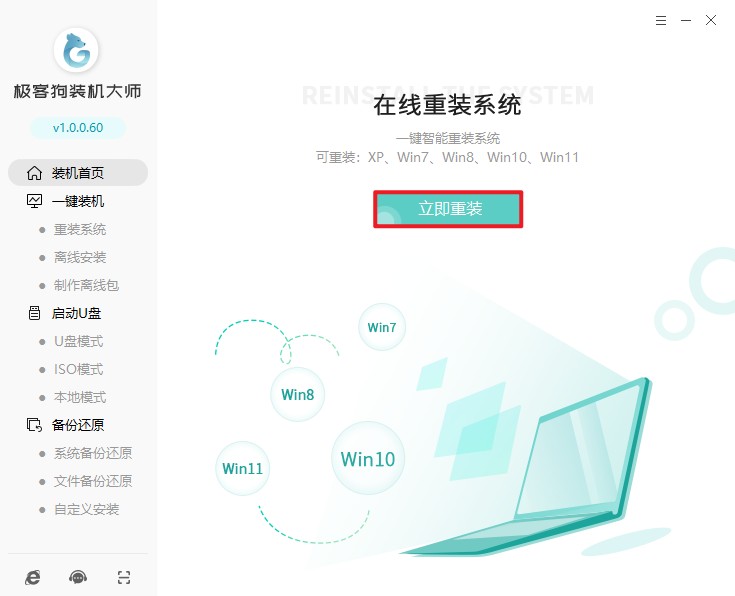
2、选择需要安装的操作系统版本,如Windows 10、Windows 7等,然后点击“下一步”。
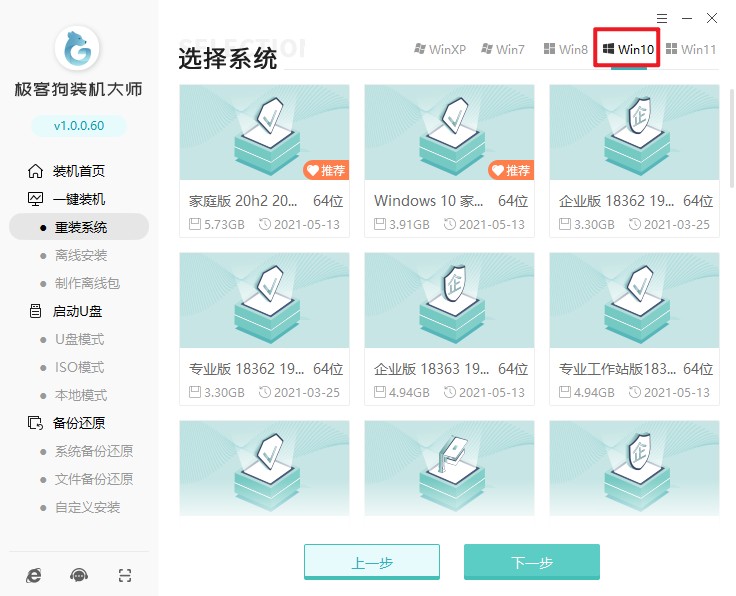
3、选择需要安装的软件,如浏览器、驱动软件等。如果没有合适的软件,请取消选择。默认情况下,所有选项都会被选中以进行安装。
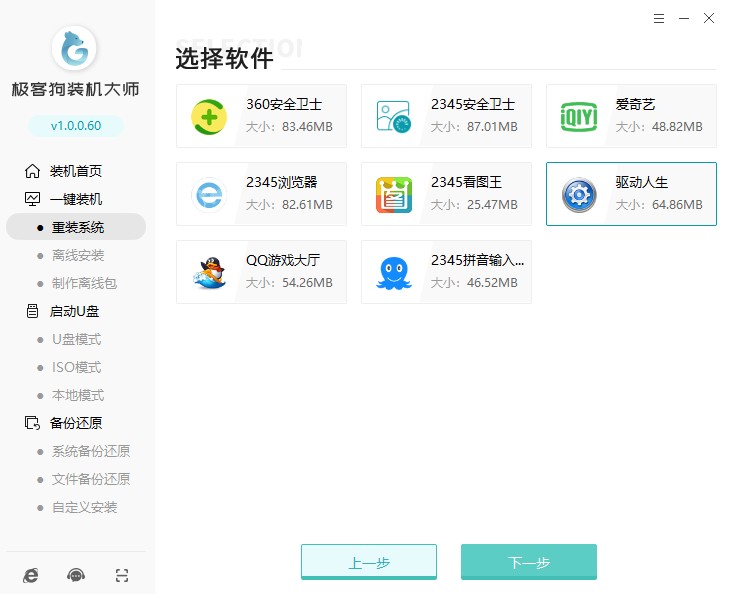
4、请注意,在开始安装前,重装系统软件会提示您备份重要的文件,因为安装过程将格式化系统盘(默认为C盘)。请务必提前备份好您的重要文件,以免数据丢失。
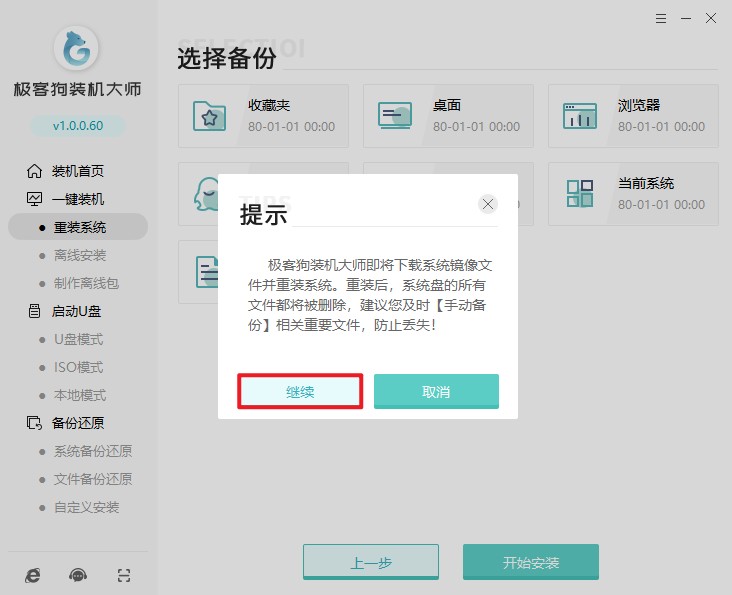
5、开始安装后,重装系统软件开始自动下载我们所选的系统文件、系统软件等等,请耐心等待。
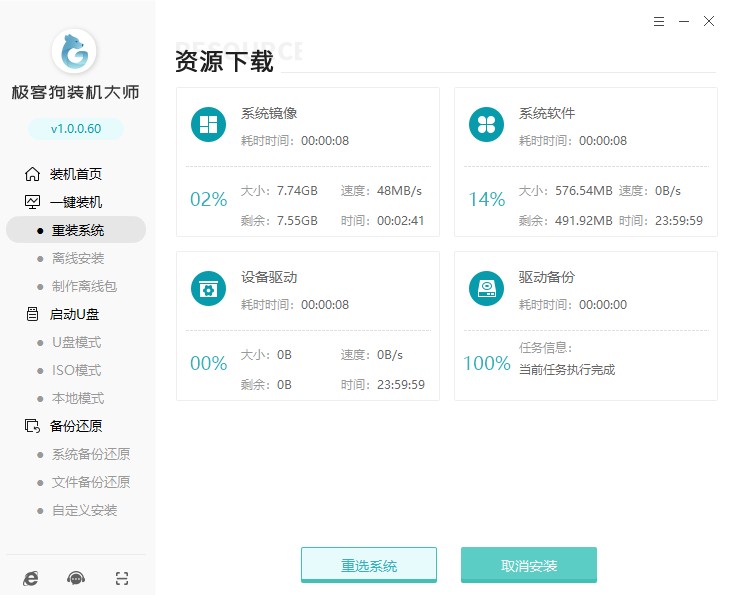
6、等待部署完成电脑自动重启。
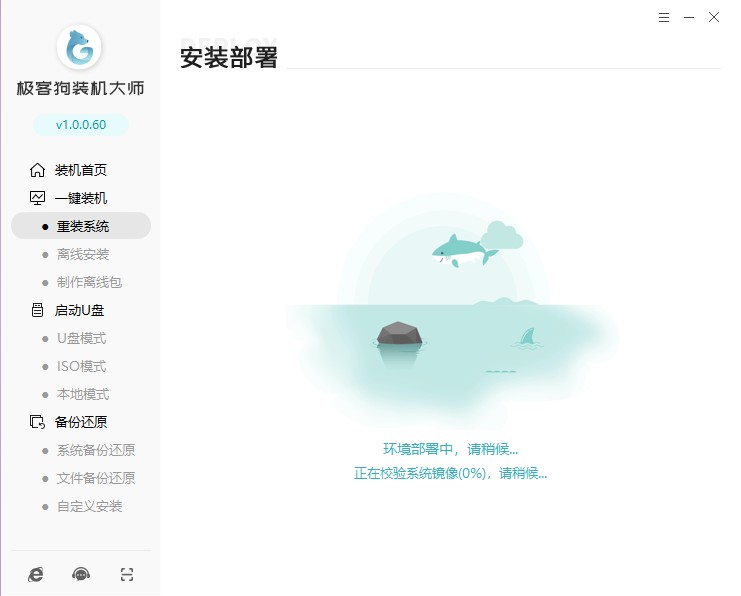
7、重启时,出现Windows启动器管理页面,选择GeekDog PE进入。
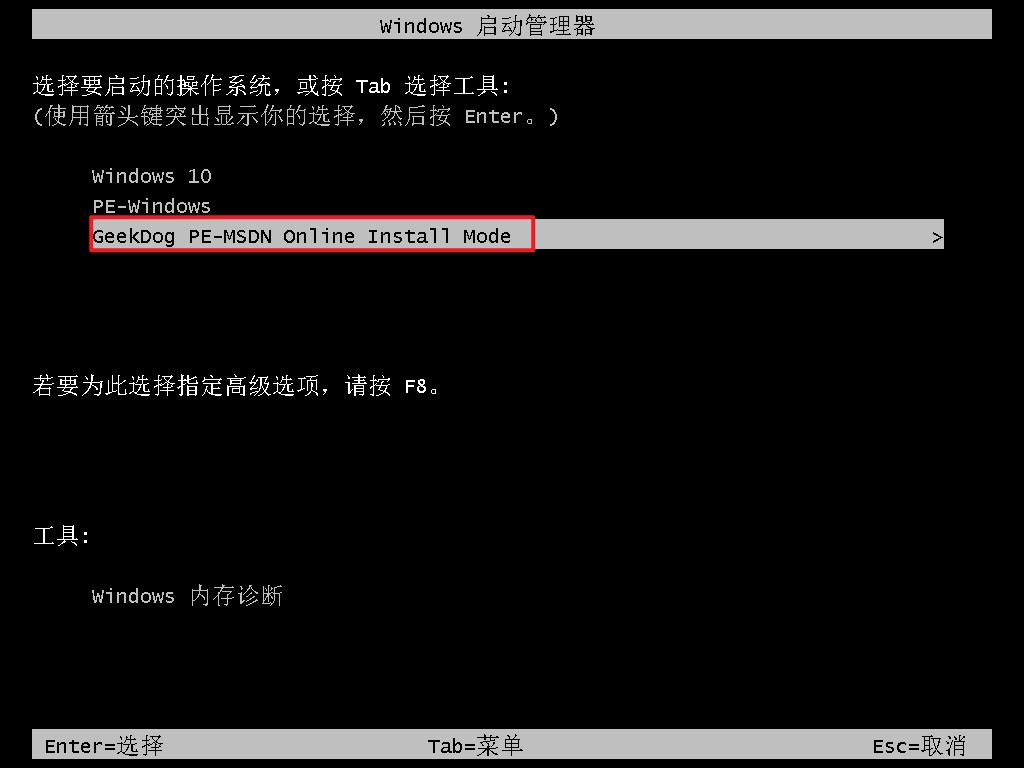
8、现在,您只需耐心等待重装系统软件自动完成系统安装。稍等片刻后,电脑将自动重启。
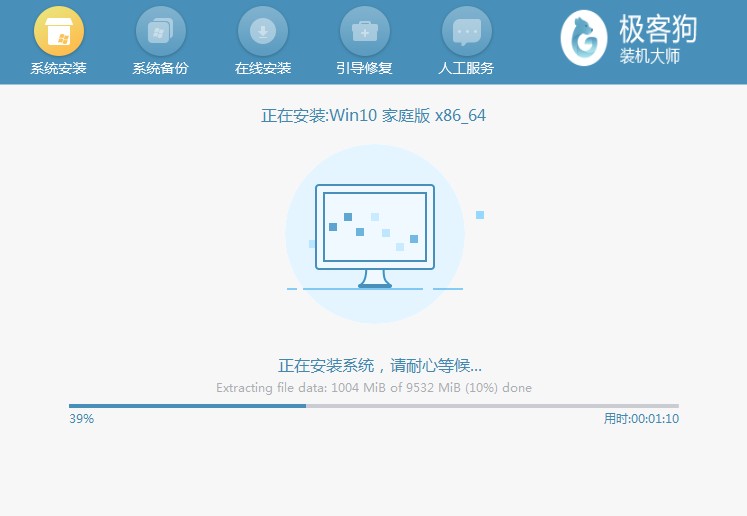
9、系统安装完成后,电脑将重新启动并进入操作系统桌面。
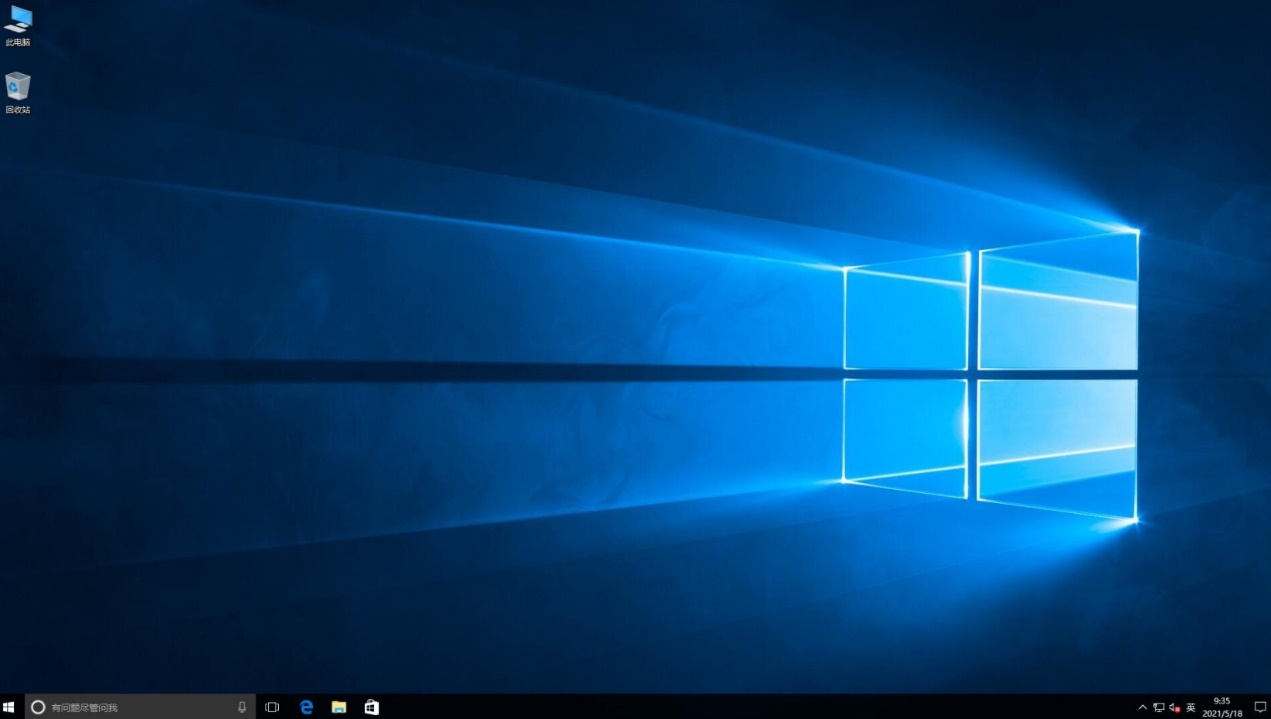
四、电脑常见问题
a、电脑一开机内存就被60%占用怎样处理
1、软件问题:某些应用程序可能在启动时自动运行,从而占用大量内存。您可以通过任务管理器查看当前正在运行的应用程序和进程,并关闭那些不需要的程序。
2、驱动程序问题:过时或不兼容的驱动程序可能会导致内存占用过高。例如,如果您的声卡驱动版本过旧,可能会导致内存占用率上升。建议您定期检查并更新电脑上的所有驱动程序。
3、病毒或恶意软件:某些病毒或恶意软件可能会在后台运行并占用大量内存。建议您使用杀毒软件进行全盘扫描,并确保安装了最新的安全补丁。
4、其他电源设置:有时,快速启动功能可能会导致内存占用过高。您可以尝试关闭此功能以查看是否有所改善。
b、电脑重装系统键盘鼠标都失灵了怎么办
可能是由于驱动未加载或未正确设置导致的。以下是一些可能的解决方案:
1、可能的原因是新安装的系统驱动尚未生效,因此建议先重启电脑。
2、如果重启后仍然无法解决问题,可以尝试换一个USB接口。
3、在BIOS设置中检查是否启用了USB键盘鼠标。如果您的键盘和鼠标都是USB接口的,而BIOS设置中没有启用它们,则可能导致其失灵。您可以进入BIOS设置,找到【Devices】-【USB】-【USB Virtual KBC Support】,并将【Disabled】更改为【Enabled】以启用USB键盘和鼠标。
4、对于笔记本电脑,如果触摸板可用,您可以尝试使用它来安装第三方驱动安装软件,以扫描是否存在由于缺少驱动程序而导致的问题。如果是台式电脑,并且键盘鼠标是圆口的,可以使用它们来下载并安装相应的驱动。
以上是一键重装win10系统教程,有需要的用户可以参考哦。总的来说,一键重装系统是一种快速有效的方式,能够清楚系统垃圾和病毒,从而提供一个新的系统环境。但是要注意,在这之前要备份好电脑重要文件,否则将会造成重要数据丢失的损失。
原文链接:https://www.jikegou.net/win10/3735.html 转载请标明
极客狗装机大师,系统重装即刻简单
一键重装,备份还原,安全纯净,兼容所有

